הגבלת ערכות נושא וסגנונות כדי למנוע ממשתמשים לשנות מראה של מסמך.
הגבלת עיצוב
-
עבור אל הכרטיסיה בית ובחר במפעיל תיבת הדו

-
בחר

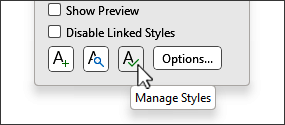
-
בחר סדר מיון לשימוש כדי להציג את הסגנונות.
-
תחת תיבת הרשימה של הסגנונות, בחר אחת מהאפשרויות הבאות:

-
בחר גלוי אפשרות זו כוללת סגנונות המופיעים כברירת מחדל ברשימה המומלצת. כדי להוסיף סגנונות, עבור אל הכרטיסיה המלצה ובחר באפשרות כלשהי להוספה.
-
בחר מוכלל פעולה זו בוחרת את כל סגנונות Word המוכללים.
-
בחר הכל פעולה זו בוחרת את כל הסגנונות המוכללים והסגנונות המותאמים אישית.
-
-
בחר אחת או יותר מתיבות הסימון הבאות:
-
הגבל עיצוב לסגנונות המותרים בחר באפשרות זו כדי לאפשר למשתמשים לשנות עיצוב באמצעות סגנונות מותרים בלבד. למשתמשים אין אפשרות לעצב טקסט ישירות או להשתמש בסגנונות מוגבלים.
-
אפשר לעיצוב אוטומטי לעקוף עיצוב כאשר האפשרות הגבל עיצוב לסגנונות המותרים מסומנת, הדבר מאפשר לבודקים להשתמש בסגנונות מוגבלים בעת עיצוב אוטומטי של טקסט כגון היפר-קישורים או תבליטים אוטומטיים.
-
חסום החלפה של ערכות נושא או סכימות פעולה זו מונעת מהמשתמשים לשנות את ערכות הנושא המשמשות במסמך.
-
חסום החלפה של ערכות סגנון מהיר פעולה זו מונעת ממשתמשים לשנות את ערכת הסגנונות הנוכחית.
-
-
תחת הגדר זמינות של סגנונות שנבחרו, בחר הגבל
.
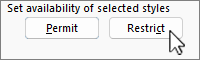
סמל מנעול

-
בחר אישור.
-
בתיבת הדו-שיח התחל לאכוף הגנה, הקלד ואשר סיסמה בתיבה הזן סיסמה חדשה (אופציונלי) אם ברצונך שאנשים יוכלו להסיר את ההגבלה ובחר אישור.
הרשאת עיצוב
-
עבור אל הכרטיסיה בית ובחר במפעיל תיבת הדו

-
בחר

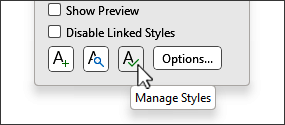
-
בחר את סדר המיון שבו ברצונך להשתמש כדי להציג סגנונות.
-
בחר את הסגנונות הבודדים שברצונך להתיר, או בחר קבוצות של סגנונות באמצעות האפשרות בחר גלוי, בחרמוכלל או בחר הכל.
-
תחת הגדר זמינות של סגנונות שנבחרו, בחר אפשר.
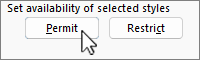
-
הקלד סיסמה במידת הצורך כדי לבטל את נעילת הסגנונות.










